Opprette arbeidsordremaler med hendelsestyper
Opprett hendelsestyper som skal brukes som maler for vanlige arbeidsordrer. Finn ut mer i Oversikt over hendelsestyper for arbeidsordrer.
Forutsetning
Serviceoppgavene, produktene og servicene for hendelsestypen opprettes.
Du har sikkerhetsrollen Field Service - Administrator.
Opprett en hendelsestype fra et arbeidsordreskjema
Registrer en arbeidsordre raskt som en mal.
Gå til området Service i Field Service.
Åpne en arbeidsordre, velg Hendelsestype-feltet , og velg Ny hendelsestype.
Angi et Navn på hendelsestype og en valgfri Beskrivelse.
Velg andre kategorier, og oppdater andre verdier etter behov.
Velg Lagre og lukk.
Opprett en hendelsestype fra grunnen av
Opprett hendelsestyper fra hendelsestypeskjemaet.
I Field Service endrer du til Innstillinger-området.
Velg Hendelsestyper under Arbeidsordrer.
Velg Nytt.
Angi et Navn og en valgfri Beskrivelse i Generelt-fanen.
Angi verdiene i Detaljer-fanen.
Standard arbeidsordretype: Arbeidsordretypen som gjelder for en arbeidsordre når en bruker velger denne hendelsestypen.
Merk
Du kan legge til en standard prisliste for en arbeidsordretype. Hendelsestyper som bruker denne arbeidsordretypen, bruker også den relaterte prislisten, slik at du sparer tid på å fylle inn prisdata.
Estimert varighet: Varigheten for denne hendelsestypen. Hvis relaterte serviceoppgaver har en varighet, blir varigheten til hendelsestypen summen av varighetene til serviceoppgaven. En arbeidsordrevarighet er summen av alle hendelsesvarigheter. Du kan bare angi en estimert varighet hvis ingen serviceoppgave legges til, eller hvis varighet ikke er angitt for de tilføyde serviceoppgavene.
Kopier hendelseselementer til avtale: Denne innstillingen gjelder bare for hendelsestyper som brukes som en del av kundeavtaler. Den angir om systemet kopierer avtaleelementer, for eksempel serviceoppgaver, produkter, servicer eller kjennetegn, til en avtale som bruker denne hendelsestypen. Vurderinger:
En hendelse i en avtale kan være ulik hendelsen du bruker for individuelle arbeidsordrer. La oss si at det for eksempel vanligvis tar 60 minutter å fullføre hendelsen. Når det gjelder avtalen, forhandlet du 2 timer på en service med kunden. I stedet for å opprette en ny hendelsestype for avtalen angir du Nei for Kopier hendelseselementer til avtale. Legg til hendelsen i avtalen, og legg til nødvendige serviceoppgaver, produkter og servicer i avtalen manuelt. Sett dette alternativet til Ja, så vil hendelseselementene bli lagt til i avtalen, og du kan gjøre små variasjoner derfra. Bruk av samme hendelsestype kan være til hjelp ved rapportering.
Legg til hendelser i avtaler om regelmessig arbeid for å generere arbeidsordrer med relaterte arbeidsordrehendelser. Hendelsestyper kan imidlertid oppdateres etter hvert som prosesser og prosedyrer endres. Siden avtaler kan strekke seg over flere måneder eller år, kan endringer i hendelsestypene føre til at annet arbeid enn det som opprinnelig var planlagt, blir utført. Angi Ja for alternativet hvis hendelsen skal være den samme i hele avtalens levetid, ved å kopiere hendelsesdetaljene til avtalen på tidspunktet for avtaleaktivering. Angi Nei hvis du vil bruke de nyeste hendelsestypedetaljene når avtalen genererer arbeidsordrer.
Velg Lagre.
Legg til relaterte oppføringer:
Du kan også koble til kunnskapsartikler. Mer informasjon: Oversikt over kunnskapsstyring.
Legg til produkter for hendelsestype
Legg til produkter som feltteknikere trenger for å fullføre hendelsestypen.
Åpne en hendelsestype.
I Produkter-fanen velger du Nytt hendelsestypeprodukt.
Angi følgende informasjon:
Navn: Et navn for produktlinjeelementet.
Produkt: Et eksisterende produkt eller opprett et nytt.
Antall: Antall enheter som skal legges til i arbeidsordren for denne hendelsestypen.
Beskrivelse (valgfritt): En beskrivelse av produktlinjeelementet som vises på kundefakturaen.
Intern beskrivelse (valgfritt): En beskrivelse med detaljer for feltteknikeren.
Linjeordre: Hvis du har flere produkter, angir du en numerisk verdi som definerer rekkefølgen produktene vises i i listen over arbeidsordreprodukt.
Velg Lagre og lukk.
Legg til servicer for hendelsestype
Legg til servicer som feltteknikere tilbyr.
Åpne en hendelsestype.
I Servicer-fanen velger du Ny service for hendelsestype.
Angi følgende informasjon:
Navn: Et navn for tjenestelinjeelementet.
Tjeneste: Et eksisterende tjeneste eller opprett et nytt.
Enhet: Antallet eller målet for tjenesten.
Varighet: Hvor lang tid teknikeren bruker på tjenesten.
Beskrivelse (valgfritt): En beskrivelse av tjenestelinjeelementet som vises på kundefakturaen.
Intern beskrivelse (valgfritt): En beskrivelse med detaljer for feltteknikeren.
Linjeordre: Hvis du har flere tjenester, angir du en numerisk verdi som definerer rekkefølgen tjenestene vises i i listen over arbeidsordretjeneste.
Velg Lagre og lukk.
Legg til serviceoppgaver av hendelsestypen
Tjenesteoppgaver veileder feltteknikere gjennom en sjekkliste over oppgaver.
Åpne en hendelsestype.
Gå til fanen Serviceoppgaver, og velg Ny serviceoppgave for hendelsestype.
Angi følgende informasjon:
Navn: Et navn for tjenesteoppgavelinjeelementet.
Oppgavetype: En eksisterende oppgavetype eller opprett en ny.
Estimert varighet: Hvor lang tid teknikeren bruker på tjenesteoppgaven.
Linjeordre: Hvis du har flere tjenesteoppgaver, angir du en numerisk verdi som definerer rekkefølgen tjenesteoppgavene vises i i listen over arbeidsordretjenester. Rekkefølgen på serviceoppgaver er viktig for gjenspeile trinnene i en prosess som skal følges.
Beskrivelse (valgfritt): En beskrivelse av linjeelementet i tjenesteoppgaven.
Velg Lagre og lukk.
Legg til kjennetegn for hendelsestype
Kjennetegn er ferdigheter eller attributter som er relatert til ressurser som hjelper planleggere å finne den rette teknikeren for jobben. Eksempler kan være kunnskap om det spanske språket eller tilgang til en bestemt bygning.
Tips
Hvis du vil bruke Kravgrupper med Hendelsestyper til planlegging av flere ressurser, lar du være å legge til kjennetegn i hendelsestypen. I stedet legger du til nødvendige egenskaper i malen for kravgruppen. Hvis du vil ha mer informasjon, kan du gå til Kravgrupper for arbeidsordrer.
Åpne en hendelsestype.
Gå til fanen Kjennetegn og velg Nytt kjennetegn for hendelsestype.
Angi følgende informasjon:
Kjennetegn: Et eksisterende kjennetegn eller opprett et nytt.
Rangeringsverdi: Nødvendig kompetansenivå. Hvis det står tomt, blir alle kunnskapsnivåer godkjent hvis ressursen har samsvarende kjennetegn.
Velg Lagre og lukk.
Legg til hendelsestypeavslutninger
Avslutninger gjør at teknikere kan dokumentere om hendelsen ble fullført.
Åpne en hendelsestype.
I Avslutning-fanen velger du Ny hendelsestypeavslutning.
Velg en Avslutning, eller opprett en ny.
Velg Lagre og lukk.
Legge til en hendelsestype i en arbeidsordre
Bruk hendelsestypen til å fylle inn detaljer i henhold til konfigurasjonen ved å legge den til i en arbeidsordre.
Velg hendelsestypen i Hendelsestype-feltet.
Relaterte produkter, servicer, serviceoppgaver og kjennetegn for arbeidsordre legges til i bakgrunnen.
Estimatinformasjon gjenspeiler hendelsesproduktantallet som er angitt i hendelsestypen.
Gå til Relatert>Kjennetegn for å finne kravkjennetegnene.
Varigheten og kjennetegnene sendes til det relaterte Ressurskrav for planlegging. Så når du bestiller arbeidsordren, er filtrene allerede angitt for disse attributtene.
Lagre arbeidsordren, og planlegg den slik at feltteknikeren får de relevante detaljene.
Når arbeidsordren er planlagt, mottar feltteknikeren den bestilte arbeidsordren sammen med hendelsen og relatert informasjon.
Legge til flere hendelsestyper i en arbeidsordre
Du kan legge til flere hendelsestyper i en arbeidsordre. Det kan for eksempel hende at en maskin har flere problemer, eller at flere maskiner må arbeides på. Den samme fordelte ressursen kan utføre alle hendelser. Det å legge til flere hendelser i en arbeidsordre vil utvide varigheten og eksisterende serviceoppgaver, produkter, tjenester og egenskaper.
Åpne en eksisterende arbeidsordre.
Hvis du vil legge til en ny hendelse, går du til Relatert>Hendelser og velger Nye arbeidsordrehendelser.
Velg en hendelsestype.
Arbeidsordren oppdateres med de relaterte oppføringene for den nylig tilføyde hendelsestypen. Rekkefølgen på serviceoppgavene reflekterer rekkefølgen som hendelser legges til i.
For å bestille en arbeidsordre med flere hendelser ser planleggingsassistenten og Resource Scheduling Optimization etter én ressurs for å fullføre alle hendelser. Med planleggingsassistenten kan disse filtrene redigeres på planleggingstidspunktet etter behov. Hvis det er nødvendig med de samme kjennetegnene ved ulike kompetansenivåer, ser systemet etter den mest kompetente ressursen.
Velg Lagre.
Tips
Hvis du vil endre hendelsestypen i en arbeidsordre, sletter du først arbeidsordrehendelsen. Deretter oppretter du en ny arbeidsordrehendelse med en annen hendelsestype. Du kan administrere arbeidsordrehendelser i Arbeidsordre>Relatert>Hendelser.
Relater et kundeaktivum til en hendelse
Du kan relatere kundeaktiva til hendelser for å informere feltteknikerne om hvilke aktiva som trenger å behandles, og lage en servicehistorikk. Du kan ha alle hendelser relatert til det samme aktivaet eller til og med ha hver hendelse relatert til ulike kunderessurser etter behov.
Hvis du vil relatere en kundeaktiva til en hendelse, legger du til aktivaet i en eksisterende arbeidsordre.
Åpne en eksisterende arbeidsordre.
Søk etter og velg hovedressursen. Dette feltet viser bare kundeaktiva som er relatert til arbeidsordreservicekontoen som standard.
Tips
Oppslagsvisningen refererer til Oppslagsvisning for kundeaktiva. Hvis du vil bruke en annen visning, må du tilpasse systemet. Opprett en ny visning, og velg den i delen Tilleggsegenskaper i feltegenskapene for Kundeaktiva for primærhendelse i Arbeidsordre-skjemaet.
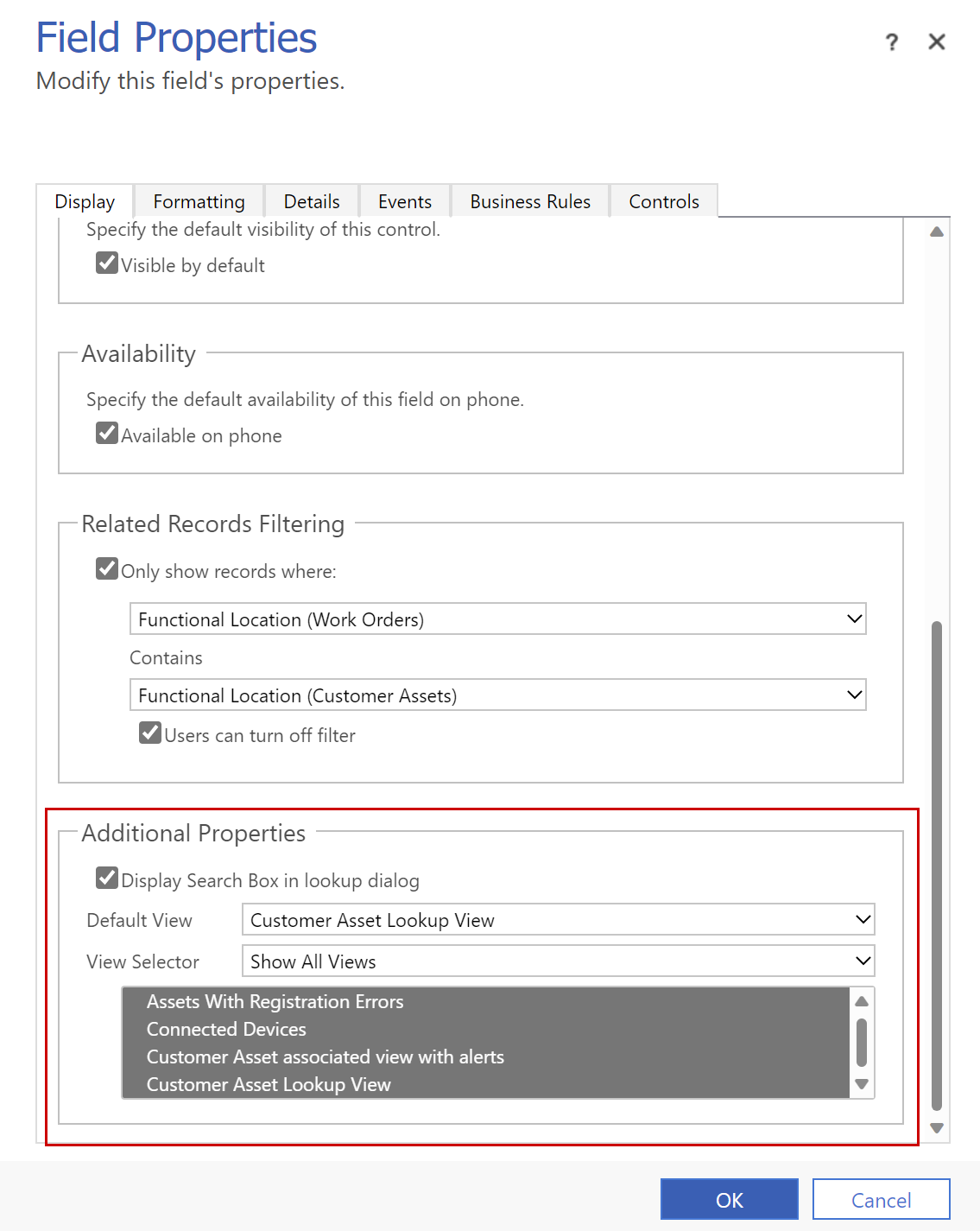
Planlegg hendelser for flere ressurser
Hvis du vil tilordne flere ressurser til en hendelse, relaterer du hendelsestypen til en kravgruppemal. Når du skal planlegge kravgrupper for arbeidsordrer, må du sørge for at hver ressurs kommer på stedet samtidig. Hvis du vil ha mer informasjon, kan du gå til Kravgrupper for arbeidsordrer.
Når du bruker hendelser med kravgrupper:
- Du kan ikke legge til kjennetegn for hendelsestypen eller arbeidsordren. Legg til nødvendige kjennetegn i malen for kravgruppen.
- Arbeidsordren som er tilordnet til en kravgruppe, kan bare ha én hendelse.
Tips
Hvis en arbeidsordre skal utføres av flere ressurser, anbefaler vi at du bruker maler for kravgruppe i stedet for flere hendelsestyper. La oss si at du har en arbeidsordre med to hendelsestyper som hver krever ulike ferdigheter. Systemet ser etter én ressurs for å fullføre jobben. Planleggeren må utføre ekstra trinn for å planlegge slik at to forskjellige ressurser ankommer samtidig. Hvis du bruker en kravgruppemal, søker planleggingsassistenten samtidig etter både én ressurs med begge ferdighetene eller to ressurser med én ferdighet hver som ankommer samtidig.